windows11桌面无响应怎么办 win11桌面假死无响应怎么修复
更新时间:2024-03-21 11:28:49作者:jkai
win11操作系统以其现代化的界面和强大的功能,赢得了许多小伙伴们的喜爱。然而,即使是如此先进的操作系统,有时也可能会出现一些问题,比如桌面假死无响应,那么windows11桌面无响应怎么办呢?接下来小编就带着大家一起来看看win11桌面假死无响应怎么修复,快来学习一下吧。
具体方法
解决方法一:
1、ctrl+alt+del快捷键调出锁屏界面,点击任务管理器。
2、找到Windows资源管理器进程。

3、选择Windows资源管理器,点击重启任务。
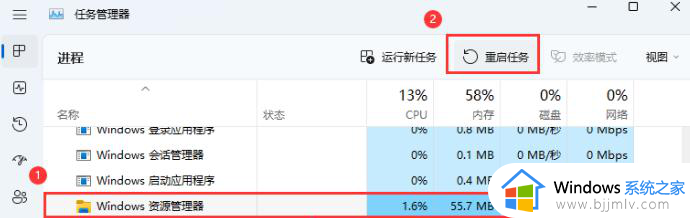
4、Windows资源管理器重启后,电脑应该就可以正常使用了。
解决方法二:
1、win+i调出运行,输入cmd回车打开命令提示符,输入sfc /scannow回车。
2、sfc /scannow命令是用来修复系统文件的,不管是文件缺失还是损坏都可以修复。
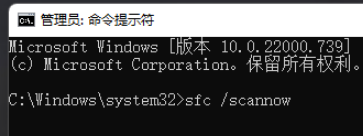
以上全部内容就是小编带给大家的win11桌面假死无响应修复方法详细内容分享啦,碰到这种情况的小伙伴,可以跟着小编的步骤进行操作,希望可以帮助到大家。
windows11桌面无响应怎么办 win11桌面假死无响应怎么修复相关教程
- win11桌面假死无响应怎么办 win11无响应桌面卡死修复方法
- win11桌面假死无响应怎么办 win11桌面未响应后如何解决
- win11桌面图标无响应怎么办 win11桌面图标假死无响应如何修复
- win11总是无响应或假死怎么回事 win11经常桌面假死无响应如何修复
- win11桌面卡顿怎么解决 win11桌面假死无响应如何处理
- win11桌面假死鼠标能动怎么办 win11桌面假死无响应鼠标能动怎么解决
- win11桌面右键无反应怎么办 win11桌面点击右键没反应修复方法
- win11点击桌面图标无反应怎么办 win11桌面图标点击无响应处理方法
- win11菜单栏卡死桌面正常怎么办 win11开始菜单栏无响应修复方法
- windows11桌面无反应怎么办 windows11桌面无反应最佳解决方法
- win11恢复出厂设置的教程 怎么把电脑恢复出厂设置win11
- win11控制面板打开方法 win11控制面板在哪里打开
- win11开机无法登录到你的账户怎么办 win11开机无法登录账号修复方案
- win11开机怎么跳过联网设置 如何跳过win11开机联网步骤
- 怎么把win11右键改成win10 win11右键菜单改回win10的步骤
- 怎么把win11任务栏变透明 win11系统底部任务栏透明设置方法
win11系统教程推荐
- 1 怎么把win11任务栏变透明 win11系统底部任务栏透明设置方法
- 2 win11开机时间不准怎么办 win11开机时间总是不对如何解决
- 3 windows 11如何关机 win11关机教程
- 4 win11更换字体样式设置方法 win11怎么更改字体样式
- 5 win11服务器管理器怎么打开 win11如何打开服务器管理器
- 6 0x00000040共享打印机win11怎么办 win11共享打印机错误0x00000040如何处理
- 7 win11桌面假死鼠标能动怎么办 win11桌面假死无响应鼠标能动怎么解决
- 8 win11录屏按钮是灰色的怎么办 win11录屏功能开始录制灰色解决方法
- 9 华硕电脑怎么分盘win11 win11华硕电脑分盘教程
- 10 win11开机任务栏卡死怎么办 win11开机任务栏卡住处理方法
win11系统推荐
- 1 番茄花园ghost win11 64位标准专业版下载v2024.07
- 2 深度技术ghost win11 64位中文免激活版下载v2024.06
- 3 深度技术ghost win11 64位稳定专业版下载v2024.06
- 4 番茄花园ghost win11 64位正式免激活版下载v2024.05
- 5 技术员联盟ghost win11 64位中文正式版下载v2024.05
- 6 系统之家ghost win11 64位最新家庭版下载v2024.04
- 7 ghost windows11 64位专业版原版下载v2024.04
- 8 惠普笔记本电脑ghost win11 64位专业永久激活版下载v2024.04
- 9 技术员联盟ghost win11 64位官方纯净版下载v2024.03
- 10 萝卜家园ghost win11 64位官方正式版下载v2024.03